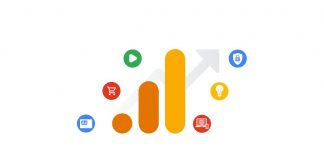Thiết lập thuộc tính Google Analytics 4 cùng với thuộc tính Universal Analytics mà bạn đang có
Nhấp vào Trợ lý thiết lập Google Analytics 4 (hướng dẫn bên dưới) để tạo một tài sản Google Analytics 4 thu thập dữ liệu cùng với tài sản Universal Analytics mà bạn đang có. Tài sản Universal Analytics của bạn sẽ không thay đổi và sẽ tiếp tục thu thập dữ liệu – bạn luôn có thể sử dụng tài sản này thông qua bộ chọn tài sản hoặc màn hình trang Quản trị.
Trình hướng dẫn về tính năng Trợ lý thiết lập Google Analytics 4
Làm theo các hướng dẫn bên dưới để tạo tài sản Google Analytics 4. Các hướng dẫn đều giống nhau cho dù các trang trên trang web của bạn có thẻ Analytics hay không hoặc liệu bạn có sử dụng Trình quản lý thẻ của Google hay không.
- Trong Google Analytics, hãy nhấp vào Quản trị.
- Trong cột Tài khoản, hãy đảm bảo rằng bạn đã chọn đúng tài khoản. (Nếu bạn chỉ có một tài khoản Google Analytics, tài khoản đó sẽ được chọn sẵn.)
- Trong cột Tài sản, hãy chọn tài sản Universal Analytics hiện đang thu thập dữ liệu cho trang web của bạn.
- Trong cột Tài sản, hãy nhấp vào Trợ lý thiết lập Google Analytics 4. Đây là tùy chọn đầu tiên trong cột Tài sản (ngay phía trên tùy chọn thứ hai “Cài đặt tài sản”).
- Nhấp vào Bắt đầu trong “Tôi cần tạo một tài sản Google Analytics 4 mới”.
- Nếu trang web của bạn sử dụng thẻ gtag.js, bạn sẽ thấy tùy chọn Cho phép thu thập dữ liệu bằng các thẻ hiện có của bạn. Tuy nhiên, nếu bạn sử dụng một trình tạo trang web/CMS (ví dụ: Wix và các công cụ khác), Trình quản lý thẻ của Google hoặc trang web của bạn được gắn thẻ bằng analytics.js, thì trình hướng dẫn không thể sử dụng lại thẻ mà bạn đang gắn và bạn sẽ phải tự thêm thẻ (hướng dẫn).
- Nhấp vào Tạo thuộc tính.
Sau khi bạn nhấp vào Tạo thuộc tính, trình hướng dẫn thiết lập sẽ làm những việc sau:
- Tạo tài sản Google Analytics 4 mới
- Sao chép tên tài sản, URL của trang web, chế độ cài đặt về múi giờ và đơn vị tiền tệ từ tài sản Universal Analytics của bạn
- Tạo thẻ trang web đã kết nối giữa tài sản Universal Analytics và tài sản Google Analytics 4 (nếu trang web của bạn được gắn thẻ bằng gtag.js và bạn đã chọn Cho phép thu thập dữ liệu bằng các thẻ hiện có của bạn trong bước 6 ở trên)
- Liên kết tài sản Universal Analytics và tài sản Google Analytics 4. Mối liên kết này giúp bạn có thể sử dụng Trợ lý thiết lập trong tài sản Google Analytics 4 để di chuyển cấu hình từ tài sản Universal Analytics sang tài sản Google Analytics 4.
- Kích hoạt tính năng đo lường nâng cao trong tài sản Google Analytics 4 của bạn
Lưu ý: Có thể mất đến 30 phút thì dữ liệu mới bắt đầu xuất hiện trong tài sản Google Analytics 4 mới.
Để xác minh rằng dữ liệu đang được thu thập, hãy chọn Thời gian thực từ bảng điều hướng báo cáo. Hãy duyệt xem trang web của bạn. Bạn sẽ thấy hoạt động trong Báo cáo theo thời gian thực.
Nếu trình hướng dẫn thiết lập đã không sử dụng thẻ mà bạn đang gắn
Nếu bạn sử dụng một trình tạo trang web/CMS (ví dụ: Wix và các công cụ khác) hoặc trang web của bạn được gắn thẻ bằng analytics.js (thay vì gtag.js), thì trình hướng dẫn Trợ lý thiết lập Google Analytics 4 không thể sử dụng lại thẻ mà bạn đang gắn. Do đó, bạn sẽ cần phải tự thêm thẻ Analytics để bắt đầu xem dữ liệu trong tài sản Google Analytics 4 mới.
Thêm thẻ của bạn vào trình tạo trang web hoặc trang web được lưu trữ trên một CMS (ví dụ: WordPress, Shopify và các công cụ khác)
- Nhấp vào Quản trị.
- Trong cột Tài sản, hãy kiểm tra để chắc chắn rằng bạn đã chọn tài sản Google Analytics 4 mới, rồi nhấp vào Luồng dữ liệu, sau đó nhấp vào Web. Hãy nhấp vào luồng dữ liệu.
- Trong Hướng dẫn gắn thẻ, hãy nhấp vào Thêm thẻ trên trang mới và tìm “Thẻ toàn trang web (gtag.js)”. Thẻ trang Analytics là toàn bộ phần mã hiển thị, bắt đầu bằng:
<!-- Global Site Tag (gtag.js) - Google Analytics -->
và kết thúc bằng</script>
Sao chép và dán toàn bộ thẻ trang Google Analytics vào trang web của bạn bằng tính năng HTML tùy chỉnh của CMS. Vui lòng làm theo hướng dẫn của CMS bên dưới để biết cách làm việc này:
Sau đó, bạn có thể sử dụng Báo cáo theo thời gian thực để xác minh rằng bạn đang nhận được dữ liệu.
Thêm thẻ vào thẳng trang web của bạn
Bạn sẽ cần truy cập vào HTML của các trang web. Hãy yêu cầu nhà phát triển web của bạn thực hiện các bước này nếu bạn không thể tự thực hiện.
- Nhấp vào Quản trị.
- Trong cột Tài sản, hãy kiểm tra để chắc chắn rằng bạn đã chọn tài sản Google Analytics 4 mới, rồi nhấp vào Luồng dữ liệu, sau đó nhấp vào Web. Hãy nhấp vào luồng dữ liệu.
- Trong Hướng dẫn gắn thẻ, hãy nhấp vào Thêm thẻ trên trang mới và tìm “Thẻ toàn trang web (gtag.js)”. Thẻ trang Analytics là toàn bộ phần mã hiển thị, bắt đầu bằng:
<!-- Global Site Tag (gtag.js) - Google Analytics -->
và kết thúc bằng</script> - Sao chép và dán toàn bộ thẻ trang Analytics vào ngay sau
<head>trên mỗi trang của trang web. (Không xóa thẻ analytics.js cũ; thẻ này sẽ tiếp tục thu thập dữ liệu cho tài sản Universal Analytics của bạn. Thẻ gtag.js mà bạn đang thêm sẽ thu thập dữ liệu cho tài sản Google Analytics 4 mới của bạn.)
Sau đó, bạn có thể sử dụng Báo cáo theo thời gian thực để xác minh rằng bạn đang nhận được dữ liệu.
Thêm thẻ của bạn bằng cách sử dụng Google Tag Manager
Trong Trình quản lý thẻ của Google, hãy tạo một thẻ Google Analytics: Cấu hình Google Analytics 4:
- Nhấp vào Thẻ > Mới.
- Nhấp vào Cấu hình thẻ.
- Chọn Google Analytics: Cấu hình Google Analytics 4.
- Nhập Mã đo lường của bạn.
- Không bắt buộc: Thêm bất kỳ thông số nào mà bạn muốn định cấu hình trong mục Các trường cần đặt. Hãy sử dụng tên thông số sự kiện đề xuất để có kết quả tốt nhất.
- Không bắt buộc: Thêm bất kỳ tài sản người dùng tùy chỉnh nào mà bạn muốn định cấu hình trong mục Tài sản người dùng. Lưu ý: Analytics tự động ghi lại một số tài sản người dùng. Bạn có thể thiết lập thêm tối đa 25 tài sản người dùng cho mỗi tài sản Google Analytics 4.
- Không bắt buộc: Sử dụng Cài đặt nâng cao để đặt Mức độ ưu tiên kích hoạt thẻ hoặc sử dụng tính năng Sắp xếp thứ tự thẻ để giúp đảm bảo rằng thẻ Cấu hình kích hoạt trước khi được bất kỳ thẻ sự kiện nào khác yêu cầu.
- Nhấp vào Kích hoạt và chọn trình kích hoạt phù hợp sẽ kích hoạt thẻ đó (ví dụ: sự kiện “Tất cả các trang”) để thẻ cấu hình kích hoạt trên tất cả các trang trong trang web của bạn.
- Lưu cấu hình thẻ và xuất bản vùng chứa.
Nguồn: Google Analytics Help Center